经过试验,我使用定义序列使这个问题很快得到了解决,数据的输入工作也因此轻松很多。
一、建立基础数据表
首先我们选中一个工作表,双击其工作表标签,将其改名为“基础数据”。然后将四个科室的班级名称依次分别输入在A列至D列的单元格中,每一科室单独一列。科室的名称可放在该列的最上面一行。在E1单元格输入“科室”,并在其下方单元格中分别录入各科室名称。如图1所示。
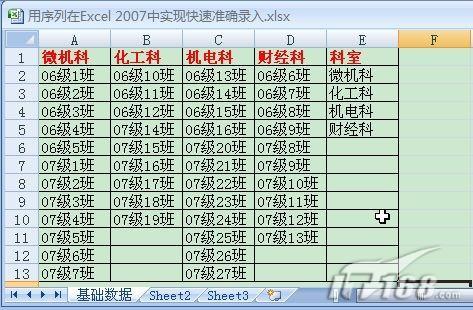 |
| 图1 |
选中A列单元格区域,然后点击功能区“公式”选项卡“定义的名称”功能组“定义名称”按钮右侧的小三角形,在弹出菜单中选择“定义名称”命令,打开“新建名称”对话框,如图2所示。确认在对话框“名称”输入栏为“微机科”后按确定按钮关闭对话框。这样就可以把A列单元格区域定义为“微机科”了。
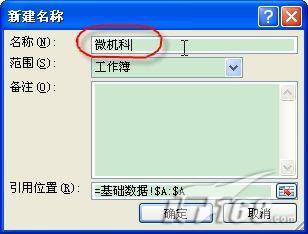 |
| 图2 |
用同样的方法选定B、C、D各列,分别以各科室名定义相应的单元格区域。
选定科室所在的E列,将该列区域定义为“科室”。
二、使用序列实现快速准确录入
现在回到目标工作表,以图3所示表格为例。选中B2:B6单元格区域,点击功能区“数据”选项卡“数据工具”功能组“数据有效性”按钮右下角小三角形,在弹出菜单中选择“数据有效性”命令,打开“数据有效性”对话框。
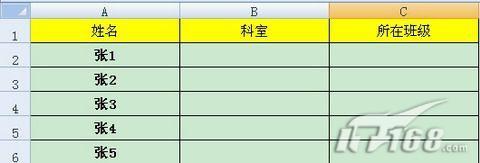 |
| 图3 |
 |
| 图4 |
选中C2:C6单元格区域,仍然打开“数据有效性”对话框。所有设置与图4所示相同,这是要把“来源”中的公式修改为“=INDIRECT($B2)”。要注意公式中引用方式的不同。
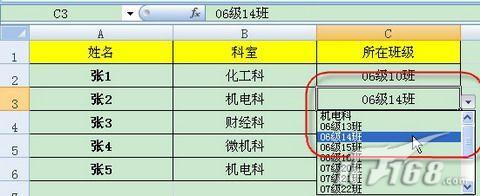 |
| 图5 |
| Word教程网 | Excel教程网 | Dreamweaver教程网 | Fireworks教程网 | PPT教程网 | FLASH教程网 | PS教程网 |
| HTML教程网 | DIV CSS教程网 | FLASH AS教程网 | ACCESS教程网 | SQL SERVER教程网 | C语言教程网 | JAVASCRIPT教程网 |
| ASP教程网 | ASP.NET教程网 | CorelDraw教程网 |
 QQ:2693987339(点击联系)购买教程光盘
QQ:2693987339(点击联系)购买教程光盘